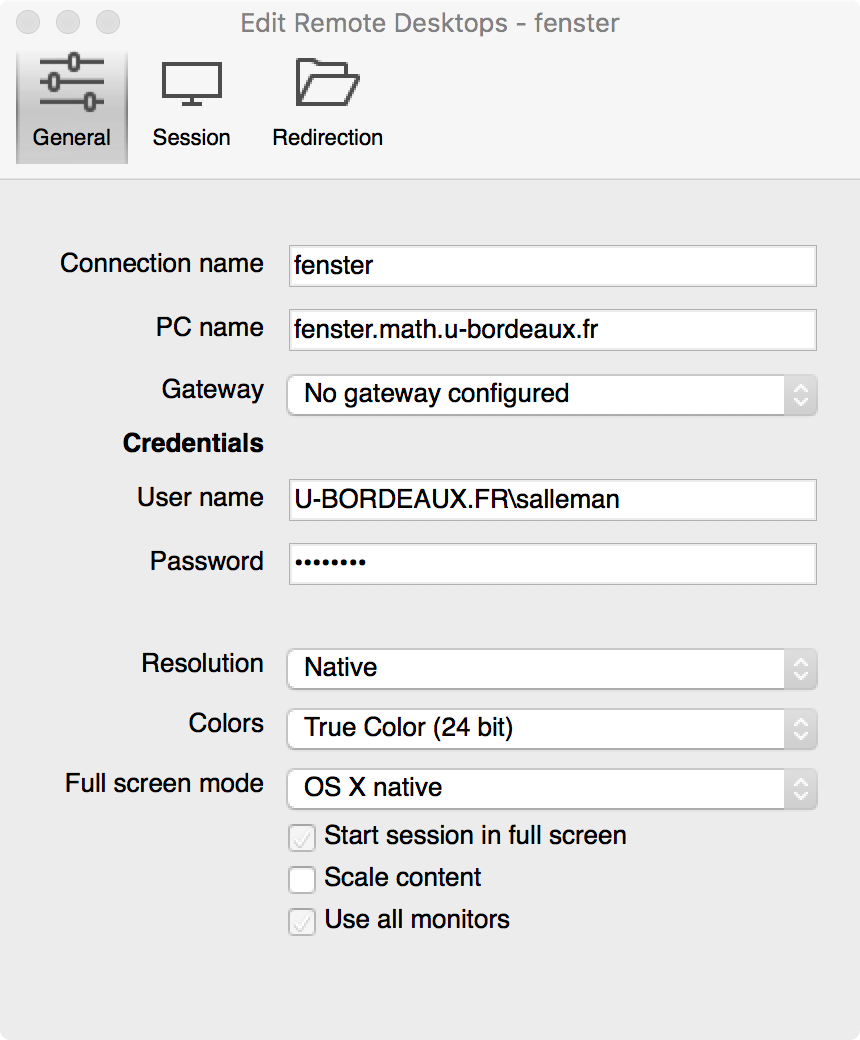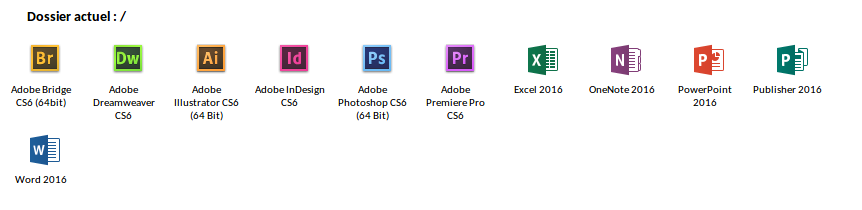Accès aux logiciels Microsoft/Windows depuis votre poste de travail
[sommaire]
Le serveur Windows de l’IMB vous donne
accès à des logiciels spécifiques aux environnements Microsoft depuis votre
environnement de travail habituel (Linux, MacOSX, Windows) : Microsoft
Office, suite Adobe (Acrobat Distiller, Photoshop, Illustrator), etc.
Vous avez également accès à vos données IMB depuis la session Windows !
Vous pouvez utiliser ce service de deux façons :
– ouvrir une session Windows à distance, et fonctionner comme si vous étiez devant un ordinateur Windows.
– ouvrir un programme "RemoteApp" à distance et l’exécuter sur votre propre ordinateur.
[rouge]Vous devez vous identifier en tant que U-BORDEAUX.FR\login ou login@U-BORDEAUX.FR .[/rouge]
Ouvrir une session Windows à distance
Sous Linux
Une application, XfreeRDP, est disponible dans le menu Application > Internet > Session Windows (FreeRDP) OU Session Windows (Rdesktop) sur les postes de l’IMB. Elles ouvrent une session Windows dans une fenêtre couvrant l’essentiel de l’écran.
Cette fenêtre n’interfère pas avec votre bureau Linux : elle peut être minimisée, déplacée,... Mais quand le pointeur de la souris se trouve à l’intérieur, elle se comporte essentiellement comme une session Windows ordinaire.
Se connecter avec login et mot de passe de Bordeaux usuels ; quitter la session
Windows tue la fenêtre.
Pour ceux qui utilisent des commandes en ligne, il existe aussi sur les postes de l’IMB les commandes xrdesktop (X remote Desktop) OU xfreerdp-fenster.
Depuis un autre poste, utiliser la commande suivante :
xfreerdp /u:VOTRE_LOGIN -sec-nla /cert-ignore /d:U-BORDEAUX.FR -grab-keyboard /v:fenster.math.u-bordeaux1.frSous Windows
Téléchargez le fichier suivant et exécutez le, il devrait s’ouvrir avec l’application "bureau à distance"
Sous MacOs
Télécharger l’application Microsoft Remote Desktop sur l’AppStore.
Créer une nouvelle connexion en remplissant les informations comme ci-dessous :
Ouvrir un programme "RemoteApp" à distance
Dans un navigateur Internet, allez sur la page web suivante :
https://fenster.math.u-bordeaux.fr/RDWEB.
Connectez-vous avec votre login sous la forme "U-BORDEAUX.FR\Mon_Login" et votre mot de passe de Bordeaux. Vous verrez apparaitre l’ensemble des programmes disponibles à distance :
Cliquer sur l’application de votre choix pour télécharger le fichier de configuration nécessaire.
[rouge]
ATTENTION : en dehors du réseau de l’IMB, il faut utiliser le VPN Mathrice !
[/rouge]
Sous Windows
Modifier le fichier avec un editeur de texte, et ajouter la ligne suivante :
enablecredsspsupport:i:0
Sous Linux
Impossible actuellement...
Sous MacOs
Ouvrir le fichier téléchargé avec le logiciel Microsoft Remote Desktop. Identifiez-vous avec votre login sous la forme "U-BORDEAUX.FR\mon_login" et votre mot de passe de Bordeaux.
Vous pouvez associer un dossier de votre mac pour qu’il soit accessible depuis l’application.